Cómo administrar y solucionar problemas de descargas en Windows 10

Al descargar archivos en Windows 10, a veces es posible que desee cambiar la ubicación predeterminada o tenga problemas para obtener los archivos. A continuación, se incluyen algunos consejos para probar.
Descargar archivos de Internet es uno de losactividades más comunes que hacemos en nuestra computadora. Ya sea para descargar documentos, música, películas, software, nos gusta acumular, bueno, sé que lo hago. Dependiendo de su navegador web, la administración de sus descargas puede variar. La descarga de archivos es una de las cosas más fáciles de hacer, pero si tiene problemas, aquí hay algunos consejos para ayudarlo a resolver las cosas.
Buscar y administrar dónde se almacenan las descargas en Windows 10
De forma predeterminada, los navegadores web modernos guardan archivos en la carpeta Descargas de su cuenta de usuario. Puede navegar a Descargas de un par de formas diferentes.
O ir a Inicio> Explorador de archivos> Esta PC> Descargas o presione Tecla de Windows + R entonces tipo: % userprofile% / descargas luego presiona Enter.
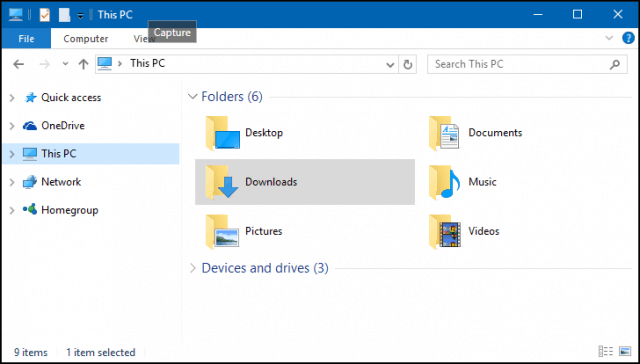
También puede agregar un acceso directo al menú Inicio para Descargas. prensa Tecla de Windows + I luego haga clic Personalizaciónseleccione comienzo, y haga clic en el enlace Elija qué carpetas aparecerán en Inicio.

Activar Descargas luego aparecerá en el menú Inicio. Para obtener más información sobre cómo agregar ubicaciones del sistema a Inicio, lea nuestro artículo: Agregar más ubicaciones de carpetas al menú Inicio de Windows 10.
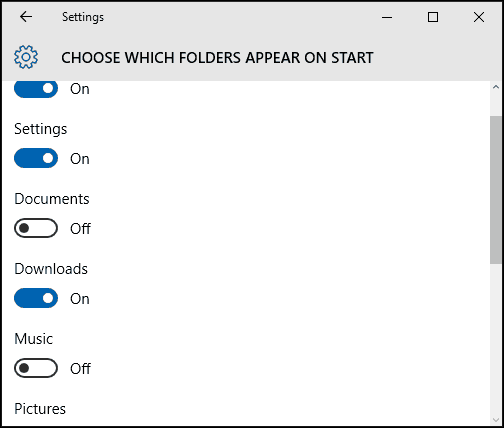
Cambiar la ubicación predeterminada de sus descargas
Cada navegador web mantiene un historial de descargas, presione Ctrl + J (en cualquier navegador) para verlos.
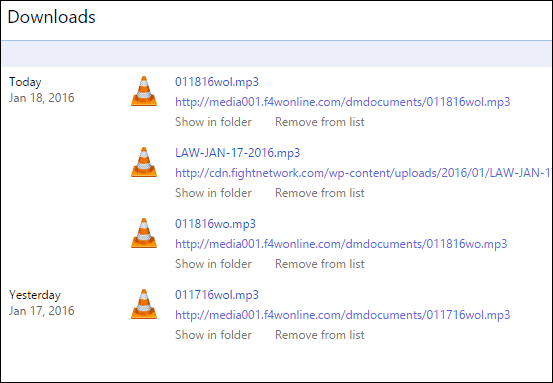
También puede cambiar la ubicación predeterminada de sus descargas en la mayoría de los navegadores web. A continuación, se muestra cómo hacerlo en los más utilizados.
Google Chrome
Haga clic en el Personaliza y controla el menú de Google Chrome y vaya a Configuración avanzada. Luego, en la sección Descargas, elija una nueva ubicación.
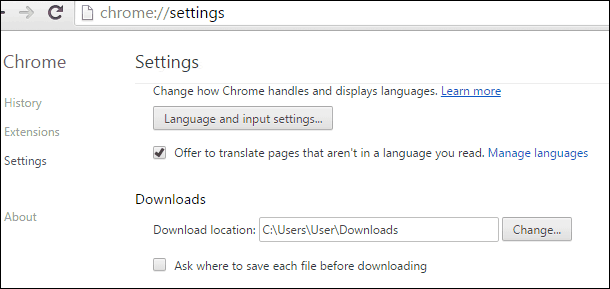
Firefox
Para Firefox, abra Configuración y en la pestaña General, desplácese hacia abajo hasta la sección Descargar y cambie la ubicación.

explorador de Internet
prensa Ctrl + J luego haga clic Opciones, haga clic en Examinar, navegue hasta la carpeta donde desea almacenar las descargas y luego haga clic en Seleccione la carpeta.
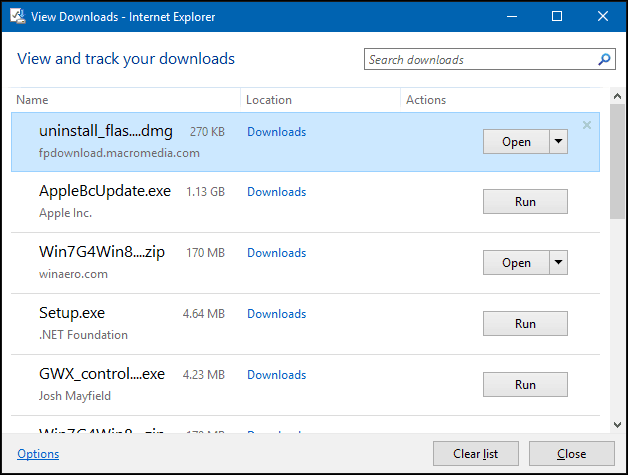
Microsoft Edge
Aún es un trabajo en progreso, no hay opciones disponibles para personalizar la ubicación de descarga en Microsoft Edge. Pero encontrarás que la ubicación predeterminada es Esta PC> Descargas.
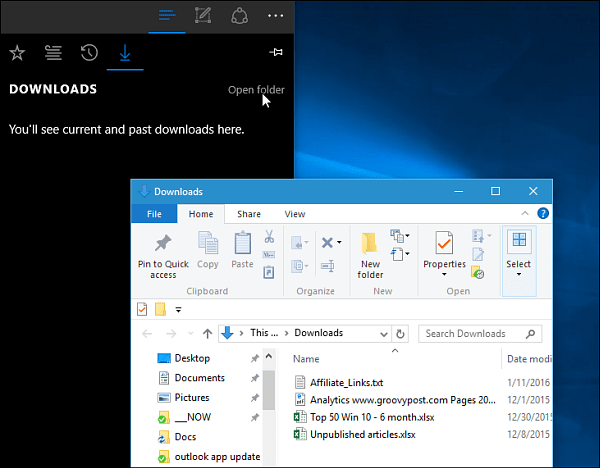
Solución de problemas de descargas en Windows 10
Hay muchas razones por las que las descargas pueden fallar. El más común es que su utilidad antivirus está bloqueando la descarga. Aunque no recomiendo deshabilitar su antivirus, a veces es posible que deba hacerlo. Asegúrese de ser prudente si necesita hacer esto y asegúrese de saber exactamente lo que está descargando.
Su firewall también puede ser un factor por el quela descarga está bloqueada, otro componente de seguridad importante, si recibe una advertencia, probablemente no sea seguro. En su lugar, intente descargar desde una fuente confiable, a veces sitios web de terceros albergarán descargas para aplicaciones populares. Intente encontrar el sitio web de desarrolladores de software real para la descarga directa.
El filtro SmartScreen de Windows, una seguridadcaracterística integrada en Windows 10, verifica la integridad de los sitios web. A veces no funciona, apagarlo permitirá que se realice la descarga. Nuevamente, haga esto caso por caso. Puede desactivar el filtro SmartScreen en Internet Explorer haciendo clic en el Herramientas menú luego seleccione La seguridad luego haga clic Desactive el filtro SmartScreen.

En Microsoft Edge, haga clic en el Mas acciones menú luego ir a Configuración> Ver configuración avanzada. Luego, desplácese hacia abajo hasta la parte inferior y desactive Ayuda a protegerme de sitios maliciosos y descargas con SmartScreen Filter

Otra razón por la que fallan las descargas, se puede atribuirpara corromper archivos temporales. Intente borrar su carpeta Archivos temporales, consulte nuestro artículo para obtener instrucciones. Además, cuando descargue archivos de instalación para aplicaciones, no los ejecute desde la ubicación actual; en su lugar, guarde el archivo en su disco duro primero y luego ejecute la instalación desde allí.
La conectividad a Internet a veces puede afectar sus descargas; Puede solucionar este problema cambiando de una conexión inalámbrica a una con cable o intente restablecer su conexión a Internet.
prensa Tecla de Windows + X hacer clic Símbolo del sistema (administrador).
En el símbolo del sistema, ingrese los siguientes comandos:
- Tipo: ipconfig / release luego presione Enter: este comando descarga su dirección IP actual asignada por el servidor DHCP.
- Tipo: ipconfig / renovar luego presione Enter: este comando obtiene una nueva dirección del servidor DHCP.
- Tipo: ipconfig / flushdns luego presione Enter: este comando restablece la caché de resolución de DNS (Sistema de nombres de dominio).
Otros consejos para la resolución de problemas de descarga
- Verifique para asegurarse de que la fecha y hora de su sistema sean correctas.
- Es posible que deba restablecer su enrutador. Puede restablecer su enrutador apagándolo, desconéctelo y espere 10 minutos. Vuelva a conectar la energía a su enrutador, luego enciéndalo nuevamente, luego intente la descarga nuevamente.
- Si su configuración de seguridad de Internet es demasiado alta, esto también puede afectar sus descargas. Haga clic en Inicio, escriba: opciones de Internet luego presione Enter. Selecciona el Seguridad luego arrastre la perilla a Altura media debajo Nivel de seguridad para esta zona. También puede hacer clic en Restablecer todas las zonas al nivel predeterminado.
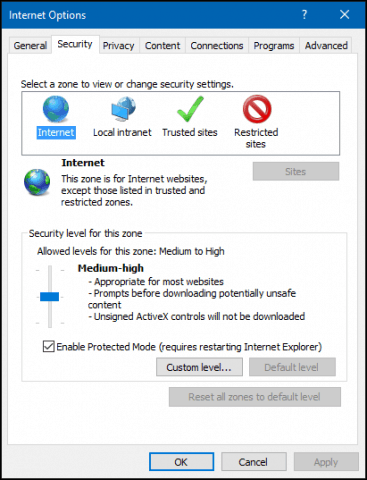
Descarga de archivos grandes
Es posible descargar archivos grandes como unImagen ISO, película o juego en su navegador web, no lo recomiendo. Los navegadores web populares mencionados en este artículo; todos incluyen la capacidad de reanudar las descargas fallidas, pero a menudo no funcionan o resultan en descargas corruptas. En su lugar, te recomiendo que uses un administrador de descargas dedicado. Hay muchos para elegir, aunque la mayoría son shareware. El primero que le recomendaría que pruebe es el administrador de descargas gratuito de Microsoft, otro es el Administrador de descargas de Internet de ToneC, es gratuito solo a modo de prueba, pero funciona excepcionalmente bien, especialmente para descargas grandes.
Ciertamente, esto es mucho para descargar archivos en Windows. Si tiene algún consejo que quiera compartir sobre su experiencia de descarga en Windows, deje un comentario.










Deja un comentario